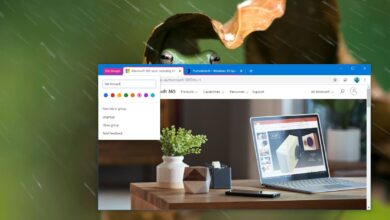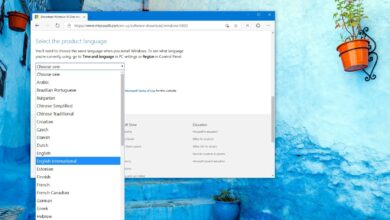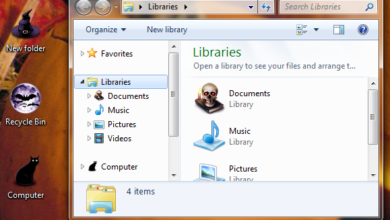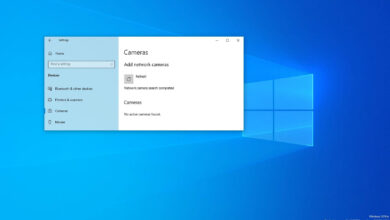Cómo verificar si el tráfico de su red está utilizando la resolución de DNS que configuró

El Sistema de nombres de dominio (DNS) es un servicio de resolución que puede traducir nombres de dominio familiares (Google.com) en direcciones IP difíciles de recordar (172.217.6.238). Por lo general, no necesita preocuparse por esto porque su proveedor de servicios de Internet (ISP) proporciona esta configuración automáticamente. Sin embargo, existen muchas otras soluciones de DNS en Internet que son más rápidas, más confiables y más seguras, incluidas Llamarada de la nube, Googley cisco.
Si bien configurar cualquiera de estas soluciones en su computadora o enrutador es un proceso simple, después de cambiar la configuración de DNS, no hay una forma obvia de probar si el tráfico de su red pasa por los servidores que configuró.
Si cambia a Cloudflare 1.1.1.1, Google Public DNS 8.8.8.8 o Cisco OpenDNS 208.67.222.222, puede probar rápidamente su configuración en al menos tres formas diferentes.
En esta guía, aprenderá los pasos para garantizar que el tráfico de su red pase por los servidores DNS que configuró anteriormente.
Pruebe su configuración de DNS usando DNSleaktest.com
Para averiguar si el tráfico de su red se enruta a través de los servidores DNS que configuró, siga estos pasos:
-
Abierto dnsleaktest.com sitio web.
-
Seguir adelante Prueba estándar botón.

Después de completar los pasos, verifique ISP para ver el nombre del servicio DNS que está utilizando actualmente en la página de resultados de la prueba.
Pruebe su configuración de DNS en Windows 11 o 10
Si configuró previamente una configuración de DNS personalizada desde Cloudflare, Google Public DNS o Cisco OpenDNS, puede verificar rápidamente que el tráfico pasa a través de la resolución que configuró mediante la herramienta nslookup.
Para probar con el comando nslookup si su tráfico de Internet usa la nueva configuración de DNS en Windows 11 o Windows 10, siga estos pasos:
-
Abierto comenzar.
-
Buscar solicitud de pedido y haga clic en el resultado superior para abrir la consola.
-
Escribe el siguiente comando y presiona ingresar:
nslookup

En el campo «Servidor predeterminado», verá el nombre del servicio DNS que está utilizando. El Acercarse el campo también indicará la dirección DNS que la computadora usa para enrutar el tráfico de red.
Pruebe su configuración de DNS usando su enrutador
Si ha cambiado la configuración de su enrutador, nslookup no funcionará porque mostrará la dirección IP de su enrutador como un servidor DNS, pero eso no significa que su tráfico no esté usando el servicio que configuró.
Para verificar que su tráfico se enruta a través de los servidores DNS que configuró en su enrutador, siga estos pasos:
-
Abra un navegador web.
-
Inicie sesión en el portal del enrutador utilizando su dirección IP.
Consejo rapido: Si no conoce la dirección, utilice nslookup herramienta en el símbolo del sistema, y la dirección IP que aparece en el resultado será la del enrutador.
-
Navegue a Herramientas de red. (Si no lo sabe, consulte el manual de su enrutador para obtener esta información).
-
Seleccionar nslookup opción como método de prueba.

Después de completar los pasos, en el resultado de nslookup, debería poder determinar la dirección TCP/IP que utiliza el enrutador para enrutar el tráfico.
Es posible que ganemos una comisión por compras usando nuestros enlaces para continuar brindando contenido gratuito. Información de la política de privacidad.
Todo el contenido de este sitio se proporciona sin garantía, expresa o implícita. Utilice cualquier información bajo su propio riesgo. Siempre haga una copia de seguridad de su dispositivo y sus archivos antes de realizar cualquier cambio. Información de la política de privacidad.